|

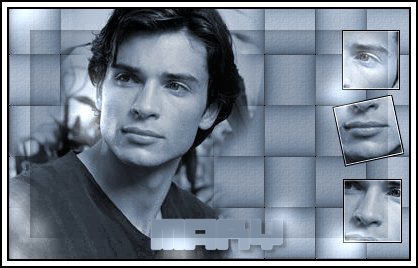
Materiales: Una Foto de tu
personaje Preferido
Fuente:
Almanaque
__________________________
1º Paso: Abrimos un
lienzo de 400 x 250, transparente. Lo
rellenamos con un color a nuestra elección.
2º paso:
Vamos a Efectos- Textura -Textil, con la
siguiente configuración:

3º Paso:
Efectos- Textura -Textura:

4º Paso: Capa -
Nueva capa, y abrimos la foto que hemos escogido.
Con la herramienta Lazo, En tipo de selección a
Mano Alzada, progresivo en 20 y antiarrugas, vamos
contorneando la figura de nuestro artista,
copiamos y pegamos en la nueva capa y fusionamos,
quedando algo así!

5º Paso: Colores
colorear y elegimos una tonalidad que nos agrade,
en mi caso es Tinte 151 y Saturación 40.
6º Paso:
con la herramienta
de selección, vamos marcando pequeños rectángulos
sobre el cuerpo del artista, copiamos y pegamos en
una nueva capa, les podemos agregar un borde, para
que quede mejor.

7º Paso:
Agregamos Texto en una nueva capa, y Fusionamos.
Elegimos la herramienta de Retoque con la
siguiente configuración y vamos aclarando las
partes que deseamos, no demasiado para que no
queden manchones blancos!

8º Paso:
Agregamos un borde en tamaño 2, con color negro,
una vez mas con color blanco en tamaño 5 y el
ultimo de nuevo en negro tamaño 2.
9º Paso:
Vamos a seleccionar - Seleccionar Todo -
Modificar - Contraer en 30.
10 Paso:
Seleccionar - Invertir.
11º paso: Efectos
- Tratamiento para fotografías - Mejora automática
del Contraste:

12º Paso: Sin
quitar la selección, vamos a agregar una sombra en
Desplazamiento V y H, en 3; Opacidad 13 y
Difuminar en 5, con color negro, guardamos como
JPG.
EJEMPLOS


15 de Diciembre
2004
Tutorial original realizado por
©Mary
para:

Queda
totalmente prohibida la replica total o parcial de
este tutorial
sin contar con previo permiso escrito del autor.
|